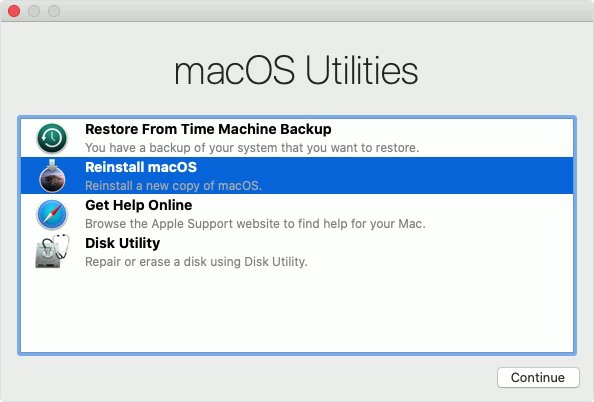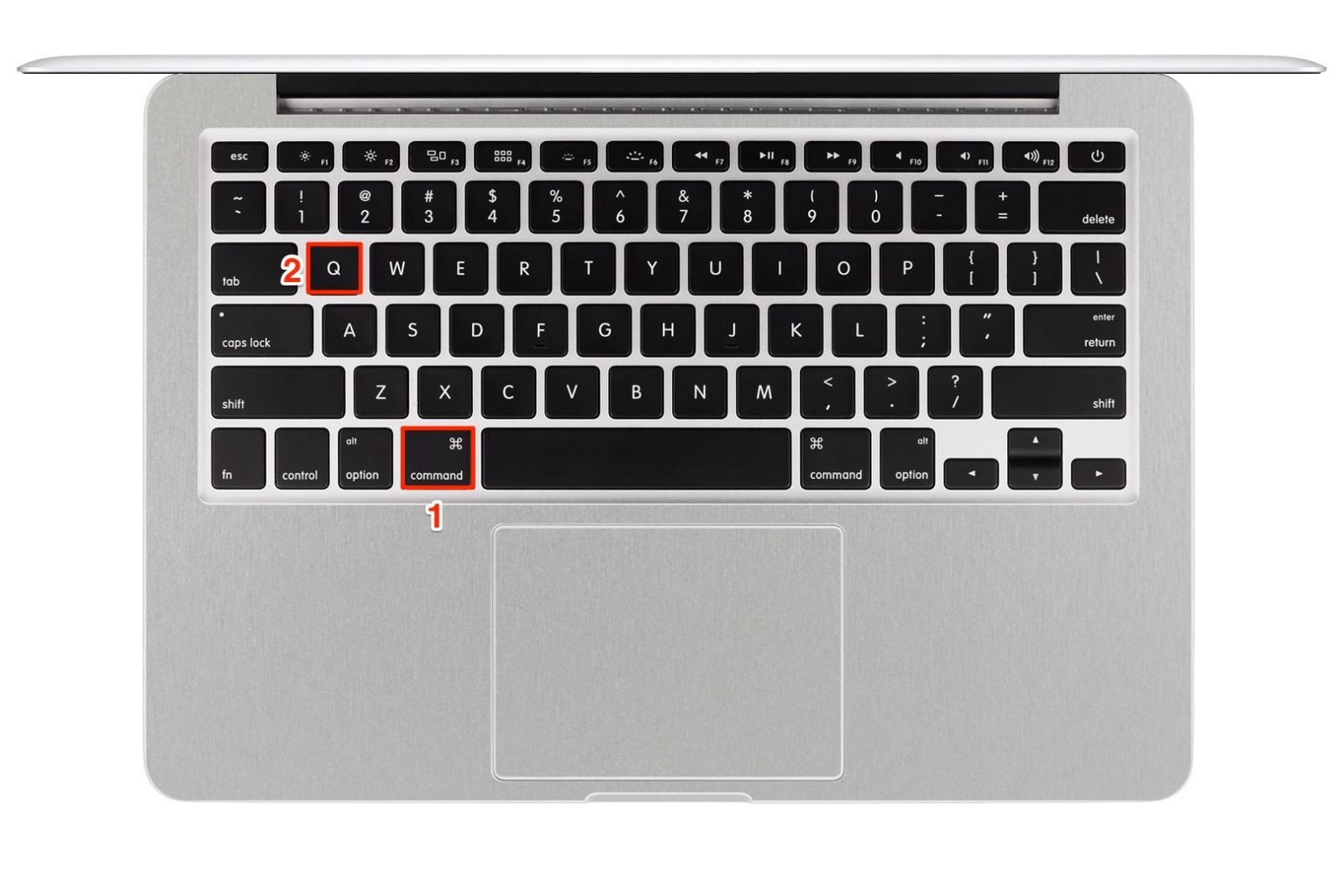Hướng dẫn khôi phục, cài đặt hệ điều hành Mac OS
Macbook của bạn hoạt động thất thường và bạn nghĩ rằng việc cài đặt hệ điều hành sạch sẽ có thể khắc phục được sự cố ?
Bạn có thể đang lên kế hoạch bán máy Mac của mình hoặc chuyển nó cho một thành viên trong gia đình (trong trường hợp đó, trước tiên bạn cần xóa máy Mac và đưa máy Mac về cài đặt gốc)
Bất kể lý do của bạn để cài đặt lại macOS là gì, bàn viết sau đây sẽ hướng dẫn cụ thể làm thế nào để xoá sạch và khôi phục hệ điều hành gốc cho máy
1) Cài đặt Mac OS thông qua ổ đĩa khởi động usb ( tham khảo bài viết tạo ổ đĩa boot cài đặt Macbook bằng usb )
2 ) Khôi phục cài đặt gốc qua Internet bằng Recovery HD,
Những gì bạn cần để cài đặt lại macOS :
_ Sao lưu, bạn có thể muốn sao lưu các tài liệu quan trọng của mình đầu tiên, lưu ý, nếu bạn có xu hướng sử dụng iCloud Drive để đồng bộ hóa tất cả Tài liệu và Màn hình nền của mình trên đám mây, bạn có thể thấy mình không cần sao lưu, nhưng hãy đảm bảo rằng mọi thứ đều nằm trong iCloud trước khi xóa!
_ Kết nối internet: Bạn sẽ cần kết nối internet
Cách cài đặt lại macOS thông qua Recovery :
Shutdown máy, khởi động lại bằng nút nguồn, ngay sau đó các bạn có 2 lực chọn giữ tổ hợp phím :
Command + R : Sẽ khôi phục version OS đang có trên máy Macbook của bạn, không phải là bản cập nhật mới nhất nếu có
Option/Alt + Command + R : Sẽ khôi phục đến Version mới nhất hiện hành, hỗ trợ đến dòng macbook đó
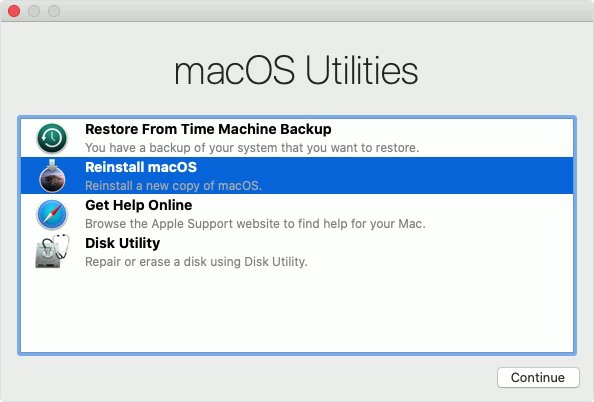
Kết nối wifi, nhập mật khẩu đăng nhập nếu có, sau đó các bạn vào Disk Utility, chọn mục xoá, erase, sau đó thoát Disk Utility
Vào mục Reinstall macOS chọn ổ đĩa để cài đặt và chờ đợi thành quả thôi
Add to Wishlist
Description Our new HPB12 / A12 battery is rated at 2000mAh and designed to power up Black and Decker FireStorm line of 12V tools allowing...






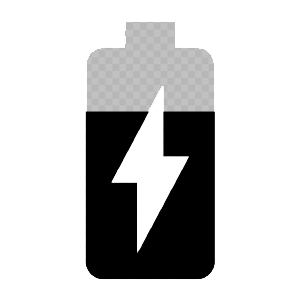 Pin Macbook
Pin Macbook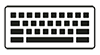 Bàn phím Macbook
Bàn phím Macbook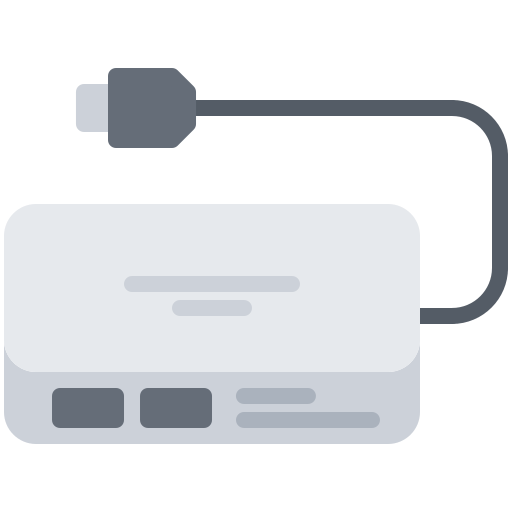 Phụ kiện Apple
Phụ kiện Apple Loa Macbook
Loa Macbook Linh kiện Macbook - Imac
Linh kiện Macbook - Imac